PhotoShop合成魔幻城堡幻境的詳細(xì)教程
時間:2024-02-06 09:45作者:下載吧人氣:32
 網(wǎng)
網(wǎng)在這篇photoshop教程中,我將為你介紹如何快速有效地制作一個夢幻的場景,制作的步驟比較多請大家細(xì)心閱讀。在photoshop教程中,我們將會使用到圖層混合選項、圖層創(chuàng)建、蒙版、圖像調(diào)整、云彩渲染以及工具箱的各種工具。
最終效果

本Photoshop教程使用的素材:
云、雜點、瞭望塔、草地、山丘、石山
1、 創(chuàng)建一個新文件,大小為900px*1200px,填充背景圖層為白色,然后創(chuàng)建一個新圖層,使用漸變工具在圖中由上至下拖到鼠標(biāo),填充一個顏色#00eaf7到透明的線性漸變效果,如圖所示。
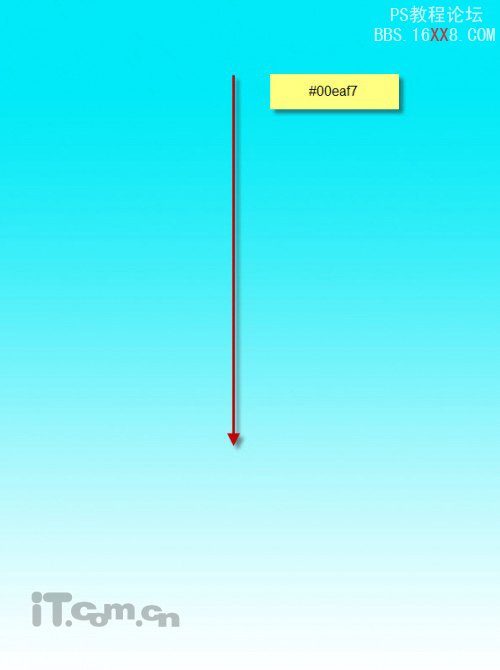
2、再創(chuàng)建一個新圖層,使用較暗的藍(lán)色,再填充一個線性漸變效果,如圖所示。
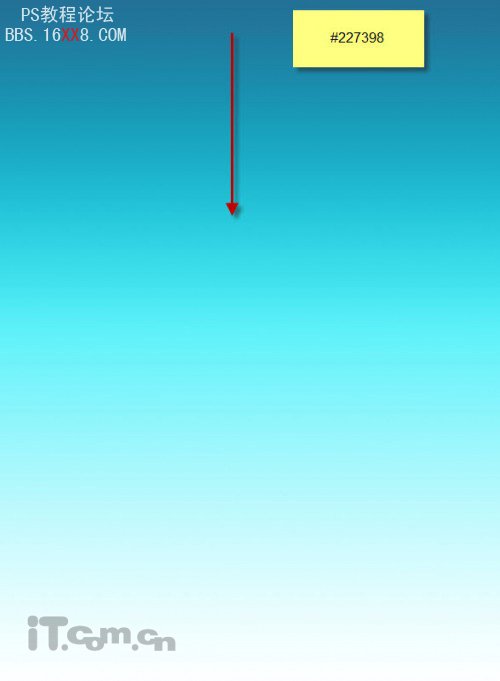
3、之所以使用兩個圖層來填充漸變效果,主要是為了更方便地對每種漸變效果進(jìn)行調(diào)整

4、創(chuàng)建一個新圖層命名為“云”,并使用云筆刷在圖片中畫上云朵,如圖所示

5、創(chuàng)建一個新圖層命名為“雜點”,使用污跡筆刷在下圖所示的位置中繪制一些雜點

6、按下Ctrl+J復(fù)制一次雜點圖層,然后設(shè)置運動模糊效果(濾鏡—模糊—運動模糊),如圖所示
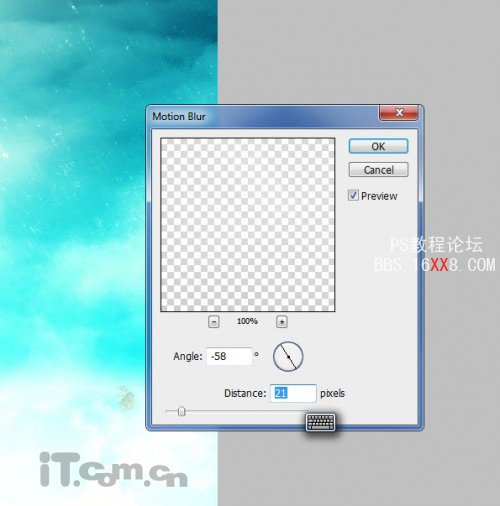
設(shè)置運動模糊后雜色的效果

這是迄今為止的整體效果:

7、下面開始合成局部。在photoshop中打開草地素材,使用選擇工具選擇下圖所示的草地部分

8、把草地粘貼到我們的圖片中,旋轉(zhuǎn)到底部,并使用柔角的橡皮擦工具清理頂部邊緣,如圖所示。

這里是迄今為止效果

9、在photoshop中打開山岳素材,并使用選擇工具選擇山岳部分,然后復(fù)制,如圖所示

10、把復(fù)制的山岳復(fù)制到我們的圖片中,放置到圖片的右側(cè),并使用柔色的橡皮擦工具模糊它,如圖所示

11、復(fù)制山岳圖層,并設(shè)置水平翻轉(zhuǎn)(編輯—調(diào)整—水平翻轉(zhuǎn)),然后移動到左側(cè),如圖所示

這里是迄今為止效果:

12、在photoshop中打開“瞭望塔”素材,選擇合適的部分粘貼到我們的圖片的中間,如圖所示

13、創(chuàng)建一個新圖層,填充白色,然后使用黑色的柔角畫筆畫出下圖所示的陰影,然后設(shè)置圖層的混合模式為“濾色”。
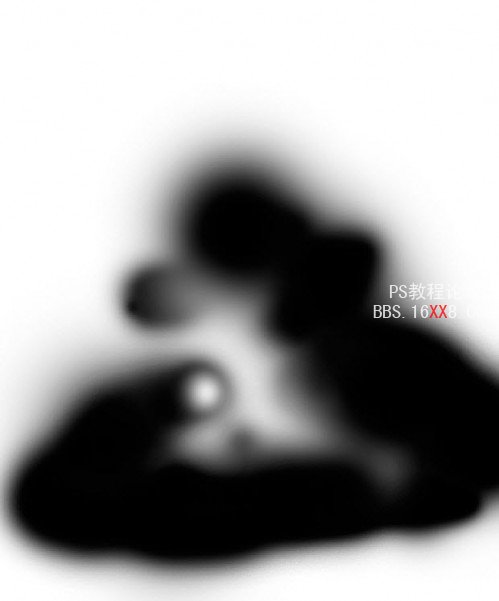
14、選擇瞭望塔圖層,在圖層面板中單擊“創(chuàng)建新地填充或調(diào)整圖層”按鈕,選擇“黑白”,設(shè)置參考下圖所示
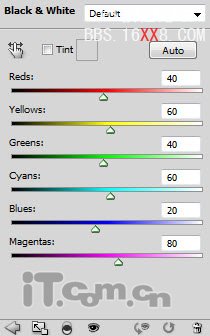
15、創(chuàng)建“色彩平衡”調(diào)整圖層
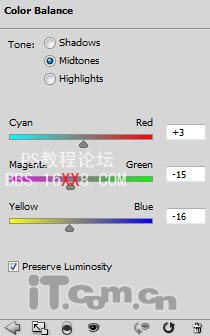
16、創(chuàng)建“曲線”調(diào)整圖層
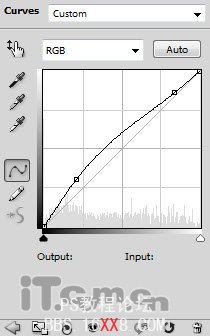
17、創(chuàng)建“色階”調(diào)整圖層
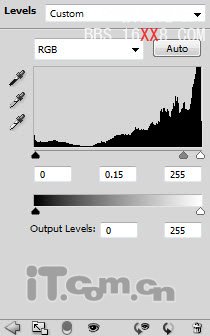
18、在“色階”調(diào)整圖層的蒙版中涂抹,參考下圖所示
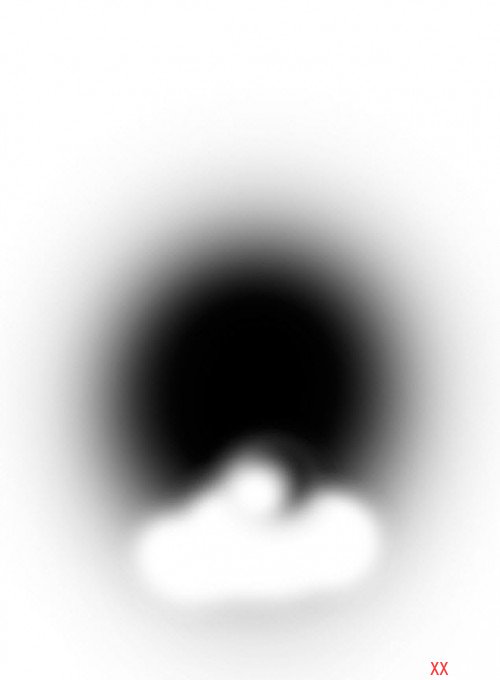
你將得到下圖所示效果。

19、在圖層面板中所示圖層的頂部創(chuàng)建一個新圖層,使用矩形選框工具創(chuàng)建一個矩形選區(qū),并填充白色,如圖所示
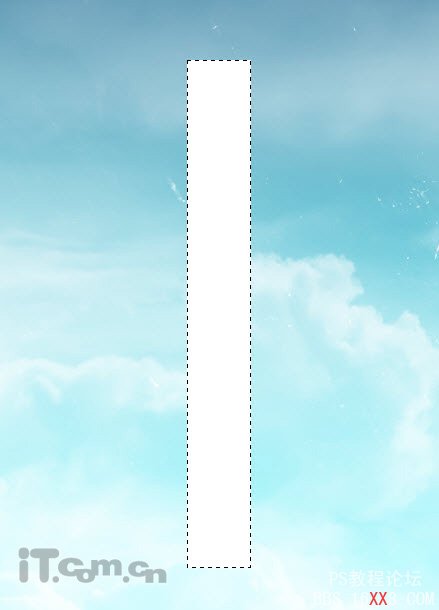
20、設(shè)置高斯模糊(濾鏡—模糊—高斯模糊)效果,如圖所示
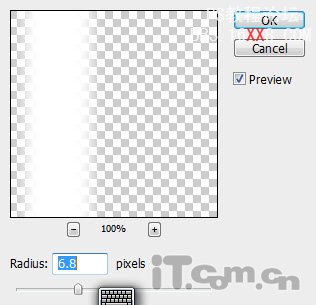
21、選擇“編輯—變換—透視”,設(shè)置透視效果,如圖所示
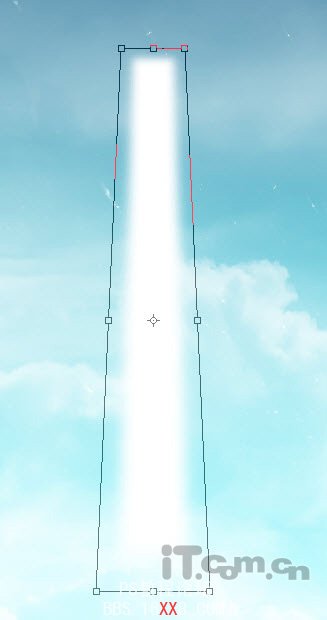
22、使用柔角的橡皮擦工具涂抹頂部和底部,并設(shè)置圖層的不透明度為80%,如圖所示
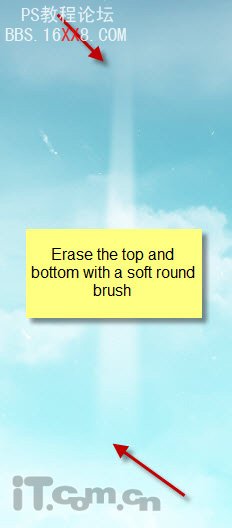
23、復(fù)制圖層多次,然后設(shè)置各光柱圖層的大小和位置,效果如圖所示

24、在photoshop中打開石山素材,使用套索工具選擇其中的一部分并復(fù)制,如圖所示

25、把石頭制作到圖片中的左上方,用于制作漂浮的島嶼,如圖所示。

26、使用橡皮擦工具涂抹石頭的一邊,使其看起來好像被云遮蔽了一部分,如圖所示。

27、創(chuàng)建“色階”調(diào)整圖層,調(diào)整如圖所示
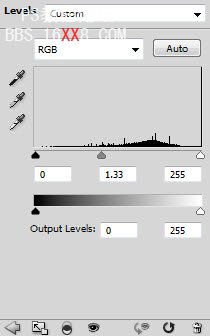
28、創(chuàng)建“曲線”調(diào)整圖層,如圖所示
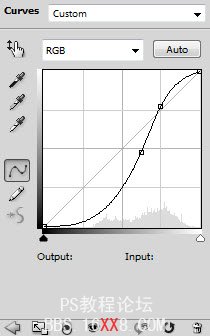
你將得到下圖所示的漂浮島嶼效果

29、制作石頭的圖層,然后設(shè)置它們的大小和位置,分頁在天空的各個位置,如圖所示。

30、下面我們要在草地上制作一些云霧效果。選擇套索工具在屬性欄中設(shè)置羽化值為50,創(chuàng)建一個選區(qū)。設(shè)置前景色為白色,背景色為淺灰色,在選區(qū)中畫出一些云霧,如圖所示

31、復(fù)制這些云霧幾次,并移動到不同的地方,如圖所示。

32、如下圖所示,創(chuàng)建一個新圖層,使用羽化值為10px的橢圓選框工具創(chuàng)建一個橢圓選區(qū),如圖所示。
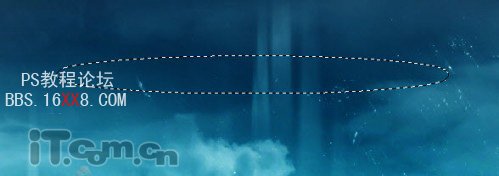
33、單擊鼠標(biāo)右鍵,選擇“描邊”,如圖所示。
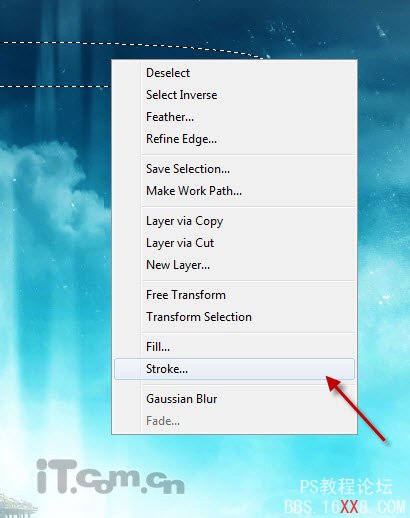
34、在彈出的對話框中,使用下圖所示的設(shè)置,寬度:4px、顏色:白色、位置:居外。
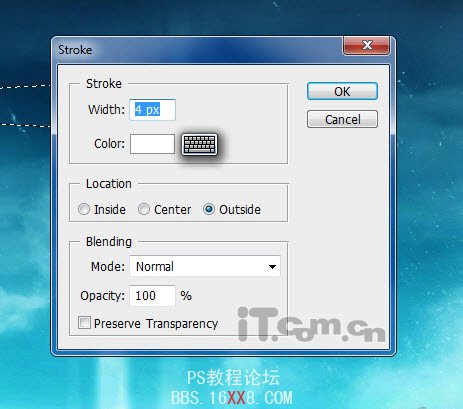
你將得到以下效果。

35、把這個光環(huán)移動到漂浮島嶼上,并清除應(yīng)該被島嶼遮蔽的部分,如圖所示

36、在圖層的最頂部創(chuàng)建一個曲線調(diào)整圖層,設(shè)置參考下圖
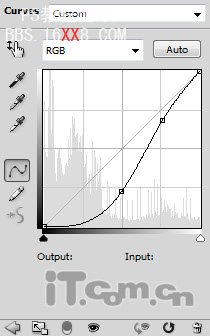
37、在曲線調(diào)整的蒙版中填充一個白色到黑色的線性漸變。下面是蒙版放大圖
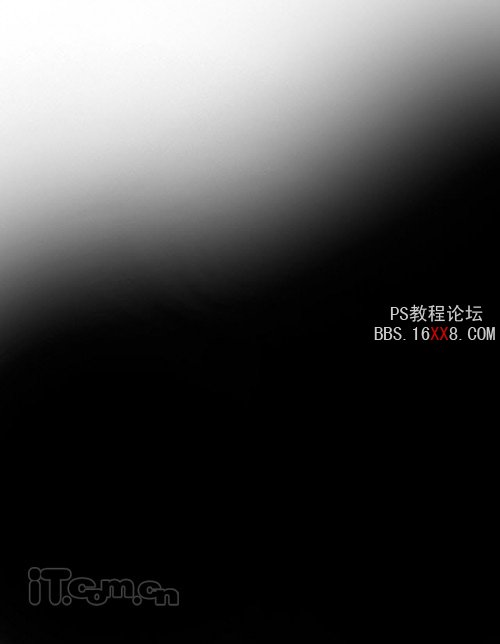
樣我們的天空就變成的黑夜的效果了

最終效果如圖所示。





網(wǎng)友評論